Kuidas luua Windowsis nahkhiirefaili
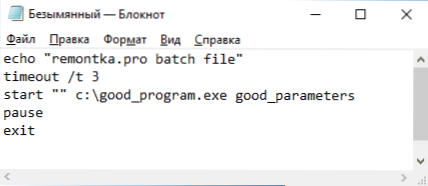
- 1907
- 91
- Mrs. Willis Schoen
Sageli sisaldavad näpunäited teatud toimingute ja paranduste kohta Windows 10, 8 ja Windows 7 samme: "Looge fail .Nahkhiir järgmise sisuga ja käivitage see ". Algaja kasutaja ei tea alati, kuidas seda teha ja mis selline fail on.
Selles juhises, üksikasjalikult, kuidas luua BAT -i käsufaili, käivitada ja mõni lisateave, mis võib olla kasulik vaadeldava teema kontekstis.
Looming .BAT -fail sülearvuti abil
Esimene ja lihtsaim viis BAT -faili loomiseks on kasutada tavalist programmi „Notepad”, mis on olemas kõigis Windowsi praegustes versioonides.
Loomise sammud on järgmised
- Käivitage sülearvuti (on programmides - standard, Windows 10 -s, käivitage ülesanderiba otsingu kaudu kiiremini, kui sülearvuti pole menüüs "Start", saate selle käivitada C: \ Windows \ Notepad.exe).
- Sisestage oma nahkhiirefaili kood sülearvutisse (näiteks kopeerige kuskilt või kirjutage mõne meeskonna kohta - juhised).
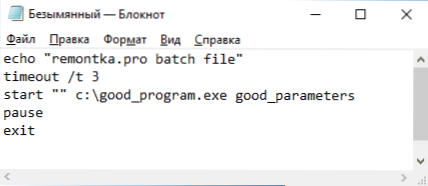
- Valige märkmike menüüst "File" - "Salvesta kui", valige faili salvestamise koht, määrake faili nimi koos laiendiga .Nahkhiire ja olge kindel, installige "failitüüp" "kõik failid".
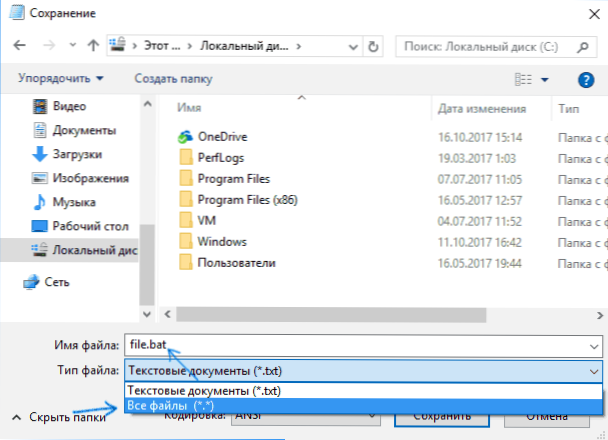
- Vajutage nuppu "Salvesta".
Märkus. Kui faili ei salvestata määratud kohta, näiteks CC C -sse, koos teatega "Teil pole luba selles kohas failide salvestamiseks", salvestage see kausta "Dokumendid" või lauaarvutisse, Ja seejärel kopeerige see soovitud asukohta (probleemi põhjuseks on see, et Windows 10 -s on administraatori õigusi vaja mõne kausta jaoks ja kuna sülearvutit ei käivitatud administraatori nimel, ei saa ta faili määratud faili salvestada kaust).
Teie fail .BAT on valmis: kui käivitate selle, siis kõik failis loetletud käsud (tingimusel, et puuduvad vigu ja administraatori õiguste vajadus täidetakse automaatselt: mõnel juhul võib olla vajalik BAT -fail käivitada BAT -fail Administraator: paremklõpsake faili .Bat - käivitamine administraatori nimel kontekstimenüüs).
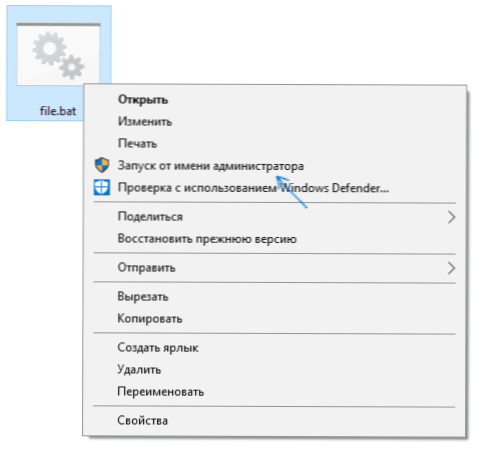
Märkus. Kui soovite loodud faili redigeerida, klõpsake seda lihtsalt hiire parema nupuga ja valige "Muuda".
BAT -faili tegemiseks on ka muid viise, kuid need kõik tulevad tekstifaili ühele käsule käskude kirjutamiseks mis tahes tekstiredaktoris (ilma vormindamata), mida seejärel laienemisega säilitatakse .Nahkhiir (näiteks Windows XP ja 32-bitises Windows 7-s saate isegi faili luua .Nahkhiir käsureal, kasutades redigeeri tekstiredaktorit).
Kui teil on faililaiendite kuvamine (muudatused juhtpaneelil - juhi parameetrid - tüüp - peida registreeritud failitüüpide laiendused), siis saate lihtsalt faili luua .txt, seejärel nimetage fail ümber, installides laiendi .Nahkhiir.
Programmide käivitamine BAT -failis ja muudes põhikäskudes
Käsufailis saate selle loendist käivitada mis tahes programme ja käske: https: // TechNET.Microsoft.Com/ru-ru/raamatukogu/cc772390 (v = ws.10).ASPX (mõned neist võivad siiski Windows 8 ja Windows 10 puududa). Edasi - algajatele kasutajatele ainult mõned põhiteave.
Enamasti on järgmisi ülesandeid: programmi või mitme programmi käivitamine .BAT-fail, alustades mõnda funktsiooni (näiteks puhastage vahetuspuhvrit, Wi-Fi jaotust sülearvutist, arvuti abil arvuti välja lülitamine).
Kasutage käsku programmi või programmide käivitamiseks:
Alustage "" Way_k_ programmi
Kui tee sisaldab lünkasid, võtke näiteks kahekordse jutumärkide juurde, näiteks:
Start "" C: \ Program Files \ programm.Exe "
Pärast programmi teed saate täpsustada ka parameetrid, millega see tuleks käivitada (samamoodi, kui lähteparameetrid sisaldavad lünki, võtke need jutumärkidesse):
Start "C: \ Windows \ Notepad.EXE -fail.Txt
Märkus. Topeltpakkumistes pärast käivitamist peaks spetsifikatsioon näitama käsurea pealkirjas kuvatava käsufaili nime. See on valikuline parameeter, kuid nende tsitaatide puudumisel võib BAT -failide täitmine, mis sisaldab tsitaate teedes ja parameetrites.
Veel üks kasulik võimalus on käivitada praegusest failist veel üks nahkhiirefail, saate seda teha käsuga Call:
Helistage parameetritele way_k_fail_bat
Salvestatud parameetreid saab käivitamisel lugeda näiteks mõne teise nahkhiire faili sees, helistame faili parameetritega:
Helistage fail2.BAT parameeter1 parameeter2 parameeter3
Failis2.Nahkhiirte saab neid parameetreid lugeda ja kasutada viisidena, parameetreid teiste programmide käivitamiseks:
kaja %1 kaja %2 kaja %3 paus
T.e. Iga parameetri jaoks kasutame selle seerianumbrit protsendimärgiga. Ülaltoodud näite tulemuseks on kõigi edastatud parameetrite käskude väljund (ECHO meeskonda kasutatakse teksti kuvamiseks konsooli aknas).
Vaikimisi sulgub käsuaken kohe pärast kõigi käskude täitmist. Kui peate lugema aknas olevat teavet, kasutage käsku pausi - see lõpetab käskude täitmise (või akna sulgemise), kuni vajutate kasutajalt konsooli mis tahes klahvi.
Mõnikord peate enne järgmise käsu täitmist ootama mõnda aega (näiteks, kuni esimene programm on täielikult käivitatud). Selleks võite kasutada käsku:
Aegumine /t time_v_sekunds
Soovi korral saate programmi käivitada volditud kujul või üksikasjalikul videol, kasutades enne programmi enda näitamist Min ja Maxi parameetreid, näiteks:
Start "" /min C: \ Windows \ Notepad.Exe
Käskude käsu sulgemiseks pärast kõigi käskude tegemist (kuigi tavaliselt see sulgeb käivitamiseks käivitamiseks), kasutage käsku viimases reas. Kui konsool pärast programmi alustamist ikkagi ei sulgu, proovige sellist käsku kasutada:
CMD /C Start /B "" Way_k_ programmi parameetrid
Märkus. Selles meeskonnas, kui programmid või parameetrid sisaldavad lünki, võib käivitamisega probleeme olla, mida saab lahendada järgmiselt:
CMD /C START "" /D "Way_K_PAPKA_S_PROBELI" /B NAME_FILA_ Programmid "parameetrid_s_probeli"
Nagu juba märgitud, on see ainult väga põhiteave kõige sagedamini kasutatavate meeskondade kohta BAT -failides. Vajadusel tehke täiendavaid ülesandeid, proovige leida vajalik teave Internetist (vaadake näiteks “Tehke midagi käsureal” ja kasutage failis samu käske .Nahkhiir) või esitage kommentaarides küsimus, proovin aidata.
- « Ehitatud -Windowsi süsteemi utiliidid, mida on kasulik teada
- Kuidas iPhone'is ja iPadis mälu puhastada »

